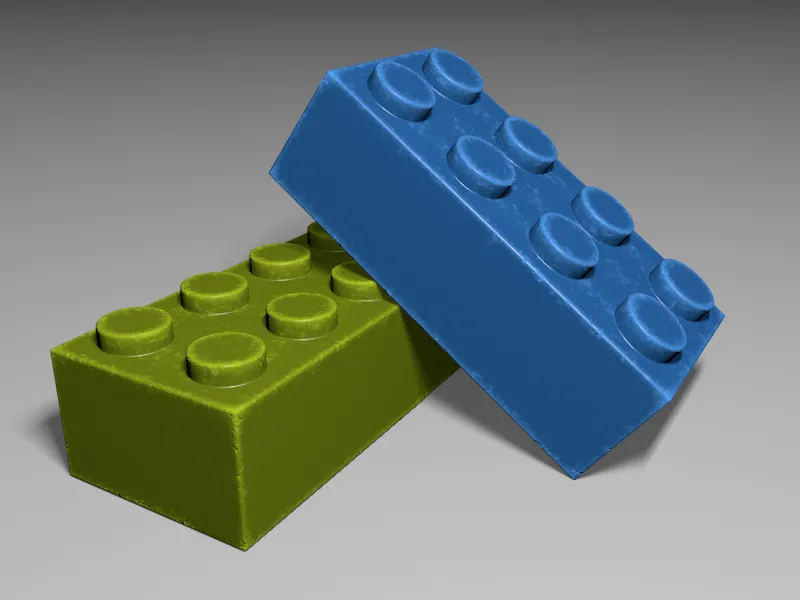Bu öğreticinin başlangıç noktası, bir önceki modelleme atölyesinden gelen iki Lego parçasıdır. Öğretim dosyaları paketinde başlangıç dosyasını bulabilirsiniz. Lego parçalarının modellemesi ile ilgili herhangi bir sorun yok, ancak oyuncaklar, küçük çizikler, aşınmış köşeler ve mat lekeler gibi kullanım izleri gösterdiğinde çok daha otantik görünüyor.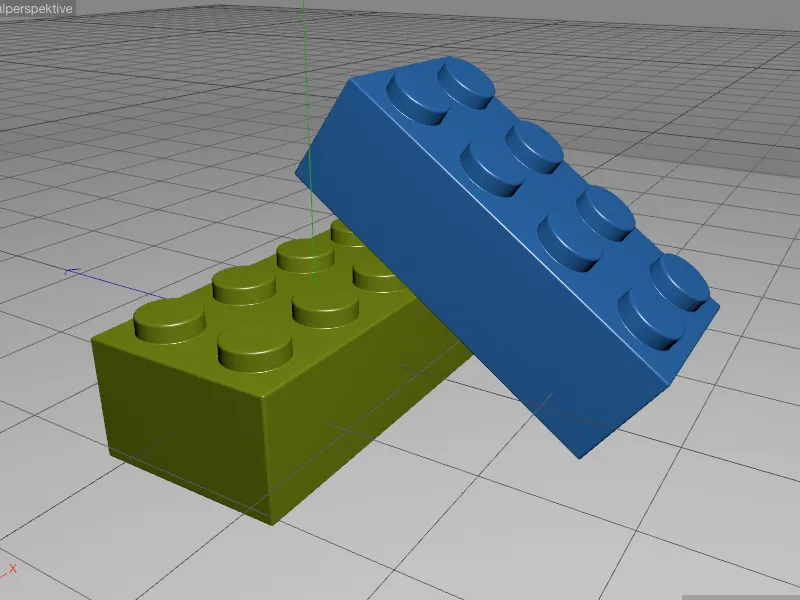
Ters AO Shader'ı Ayarlama
Başlangıçta belirtildiği gibi, Ters Amortisman Oklüzyon (TAO), kullanım izlerinden en çok etkilenen bölgeleri sağlayacaktır. Shader'ın çalışmasını doğru bir şekilde değerlendirebilmek için öncelikle TAO üzerine odaklanacağız. Yeşil Lego parçası elbette kendini sunuyor, bu nedenle taşın yeşil malzemesindeki tüm etkin materyal kanallarını geçici olarak devre dışı bırakacak, ışık-kanalını etkinleştireceğiz.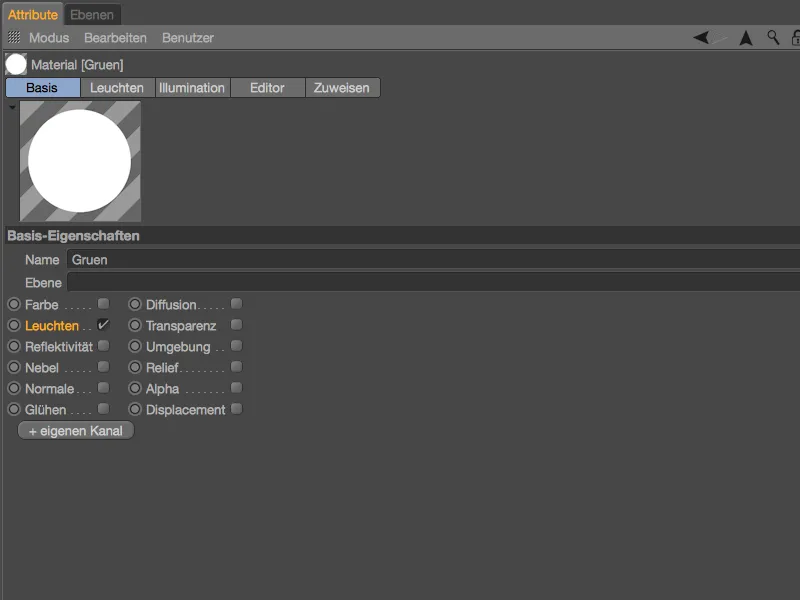
Malzemenin ışık-kanalında, Textur-Düğmesi üzerinden Shader-Menüsünü açıyor ve Alt menüde Efektler'den Amortisman Oklüzyon-Shader'ı seçiyoruz. Yani ters AO, kendi başına ayrı bir Shader olarak değil, normal Amortisman Oklüzyon-Shader'ının içinde küçük ama güzel bir ayar olarak bulunuyor.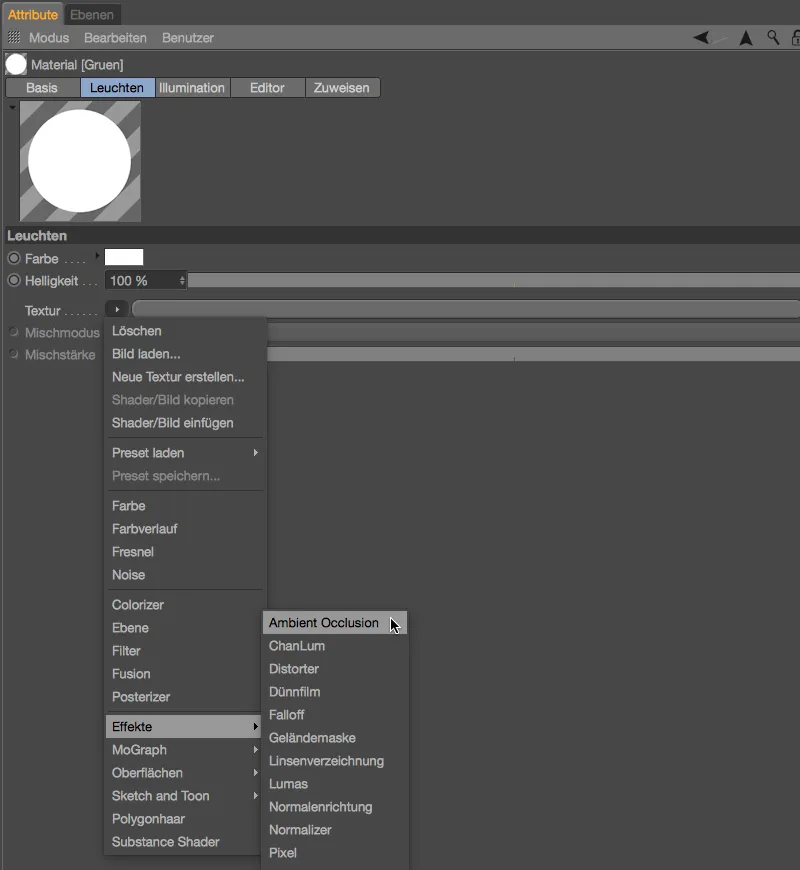
Amortisman Oklüzyon-Shader'ı yükledikten sonra, editör görünümünde Lego taşına biraz daha yaklaşıyoruz ve ilk test renderlamayı başlatıyoruz. Çünkü AO-Shader normal modda çalıştığı için, şu anda Lego taşının gölge alanlarını alıyoruz.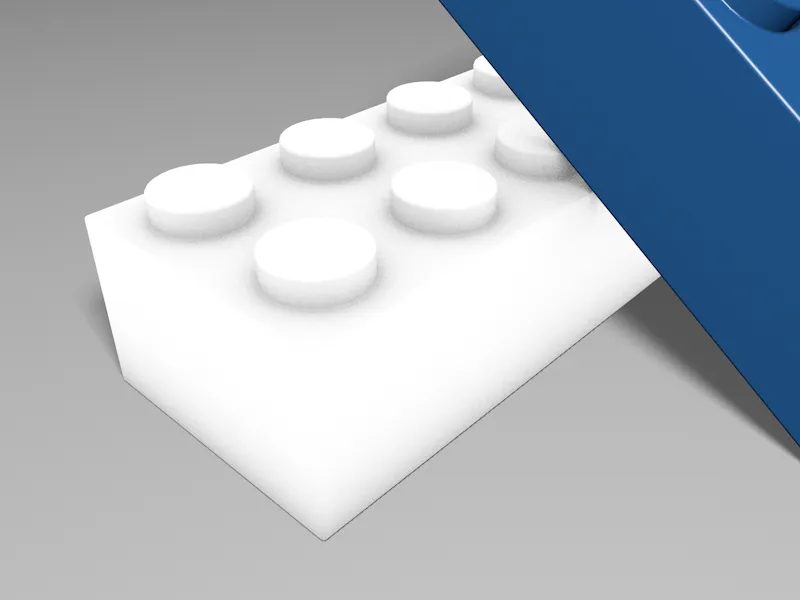
İki çalışma yöntemi arasındaki farkı açıklamak için, Shader-Düğmesine tıklayarak veya Textur-Alanını açarak Amortisman Oklüzyon-Shader'ı açıyoruz ve İlk olarak Yön Karşıtı'nı etkinleştiriyoruz.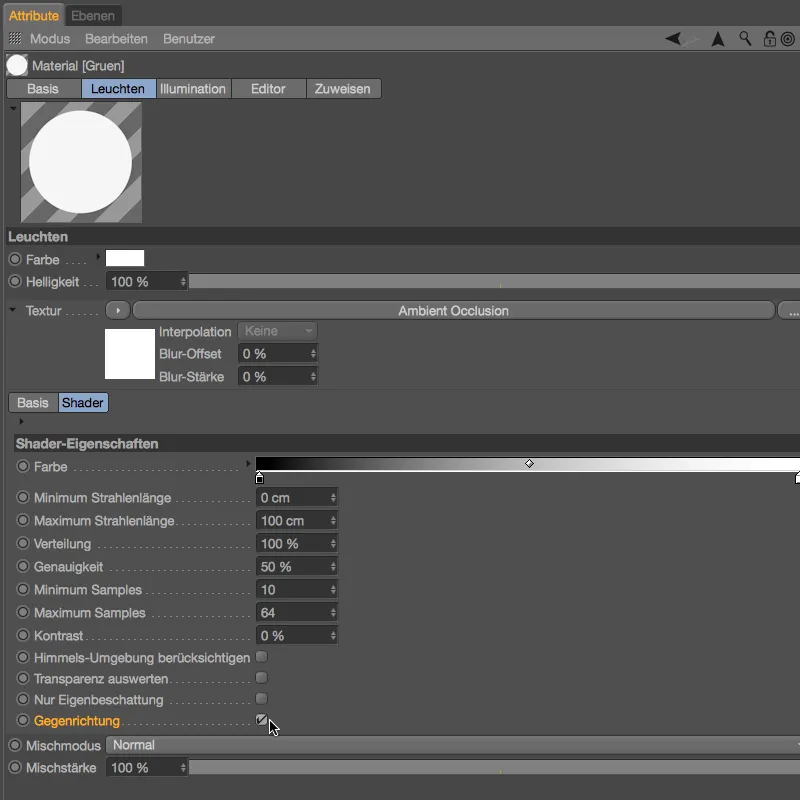
Editör görünümünde yeniden bir test renderlama başlatıyoruz ve şimdi Yön Karşıtı çalışan Ambiyans Oklüzyonu görüyoruz. İki render karşılaştırıldığında, TAO'nın sadece ters AO olmadığını, tamamen farklı bir çalışma şekli olduğunu belirtir. Ancak amacımız için belirlenen TAO henüz gerçekten kullanılabilecek durumda değil, bu nedenle şimdi ayarlamaları yapmaya geçiyoruz.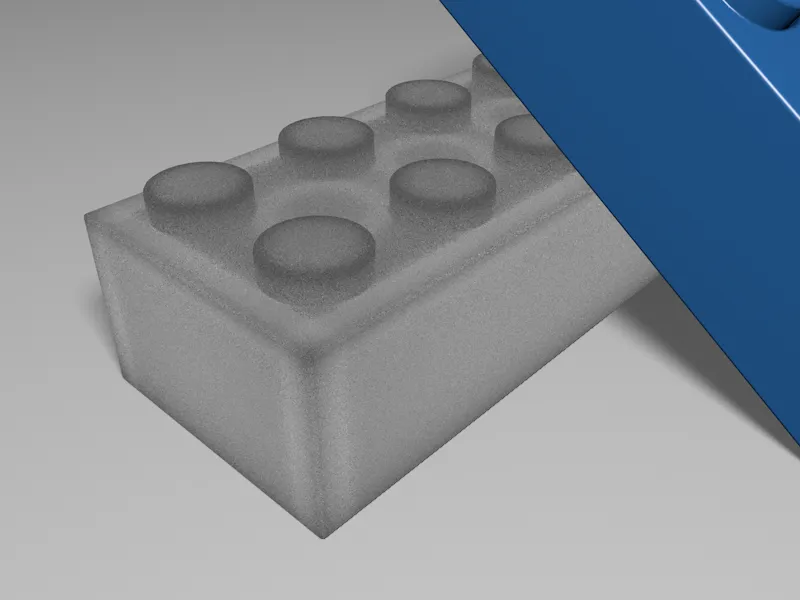
Lego taşlarımızın kullanım izlerini öncelikle kenarlarda ve köşelerde taşımesi gerektiğinden, yüzeylerdeki belirgin gri alanlar rahatsız edici olabilir. Bu nedenle ilk adımda, Maksimum Işın Uzunluğunu 30 cm'ye indiriyoruz.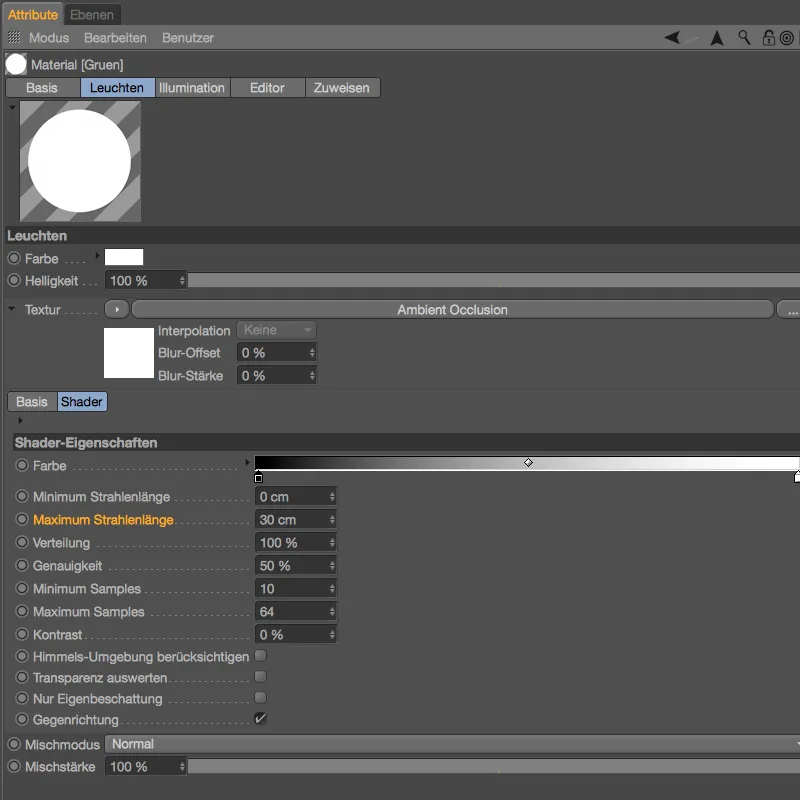
Bu değişikliğin etkisini değerlendirmek için, editör görünümünde tekrar bir test renderlama yapıyoruz. Koyu bölgeler şimdi istenildiği gibi neredeyse sadece Lego taşının köşelerinde ve kenarlarında bulunuyor, ancak gri alanların biraz daha koyu olabileceği görülüyor.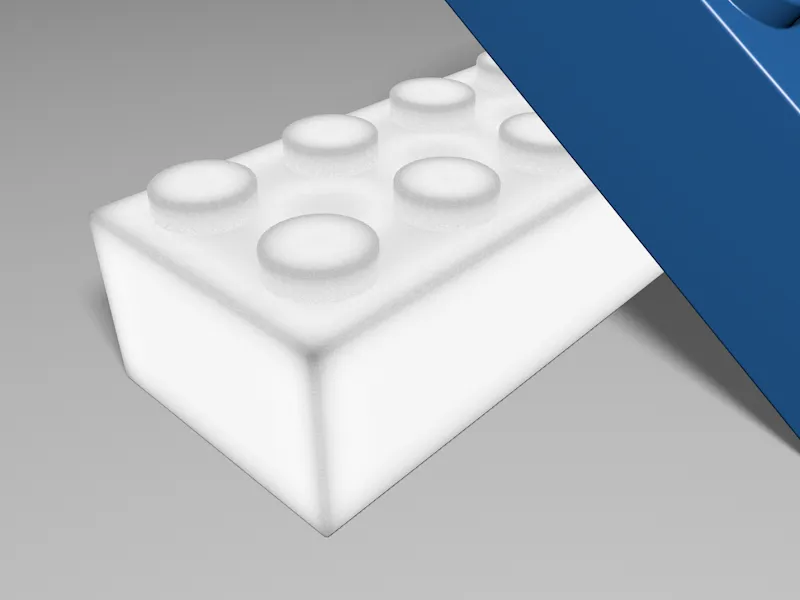
Bunu, Amortisman Oklüzyon-Shader'ındaki Renk-Sürgüsü ile yaparız. Koyu bölgeleri belirginleştirmek için Gradyanın Siyah Sürgüsünü sağa doğru biraz hareket ettiriyoruz.
Bu fırsatı ayrıca Yalnızca Kendi Gölgesi seçeneğini etkinleştirerek kullanıyoruz. Çünkü mavi taş yeşil taşın üzerine geldiğinde, bu, AO'nun hesaplanmasını istenmeyen şekilde etkileyebilir.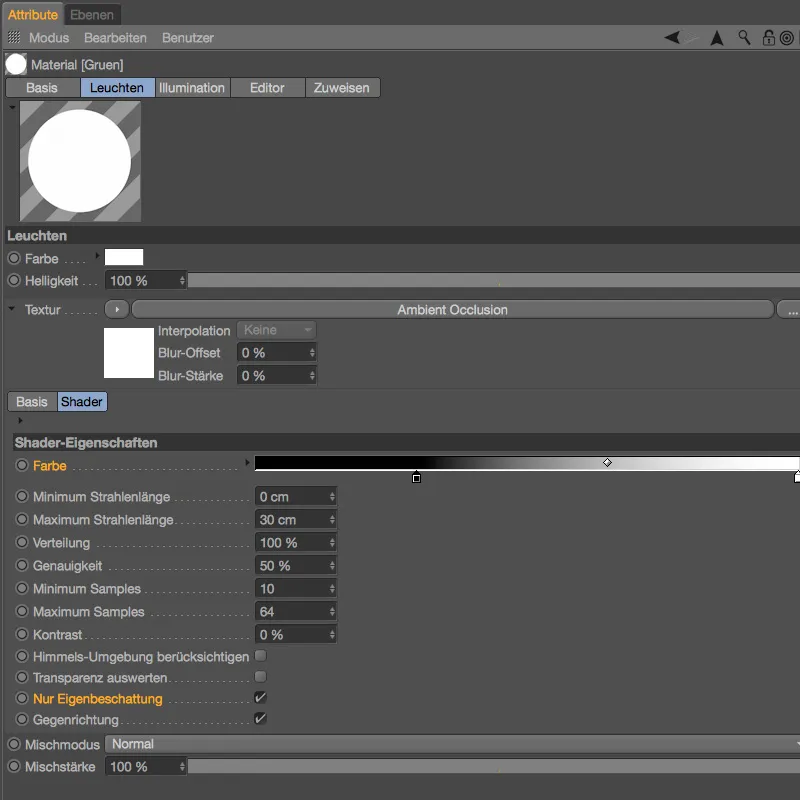
Bir sonraki test renderlamada, değişikliklerin istendiği gibi işlediğini gösterdi, böylece şimdi bitmiş Ters AO-Shader ile kullanım izlerini oluşturmaya başlayabiliriz.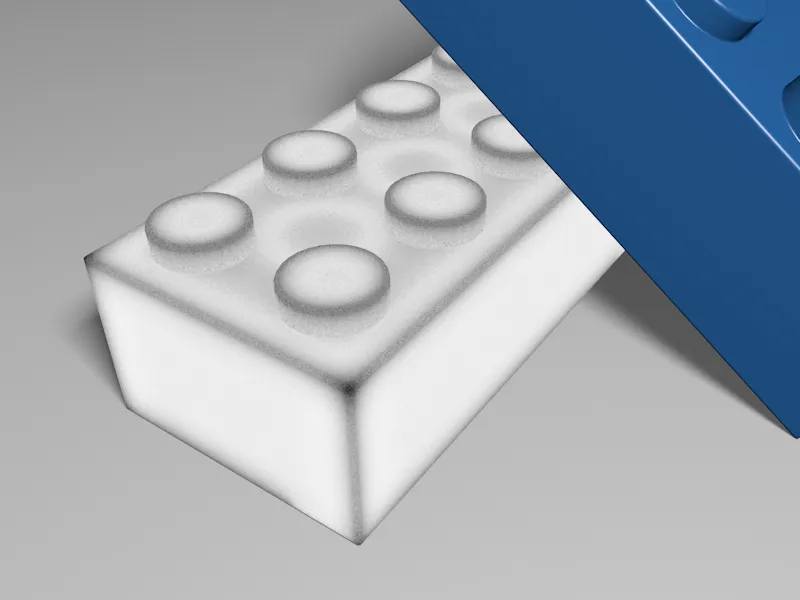
Kullanım İzleri için Shader'ın Genişletilmesi
IAO-Shaders'ın değerlendirilmesi için bu tür bir temsiliyette kalmalıyız. Tamamlanan IAO-Shader'ımızı ek Shaders ile işleyebilmek için, Amortisman Oklüzyon-Shader'ının üzerindeki Textur-Düğmesi üzerinden bir Düz-Shader çağırıyoruz.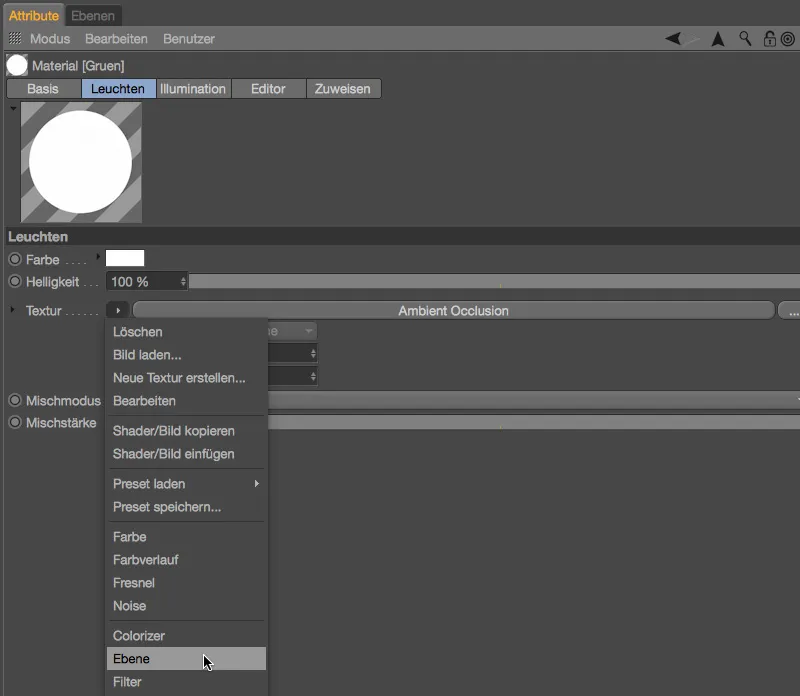
Düz-Shader'ın Shader-Düğmesine tıkladıktan sonra, Shader'ın Düz Yönetimine geliyoruz. Hazırladığımız IAO-Shader zaten bir düzey olarak hazır. Shader… düğmesi aracılığıyla bir Gürültü-Shader'ı olan ikinci bir düzey yaratıyoruz.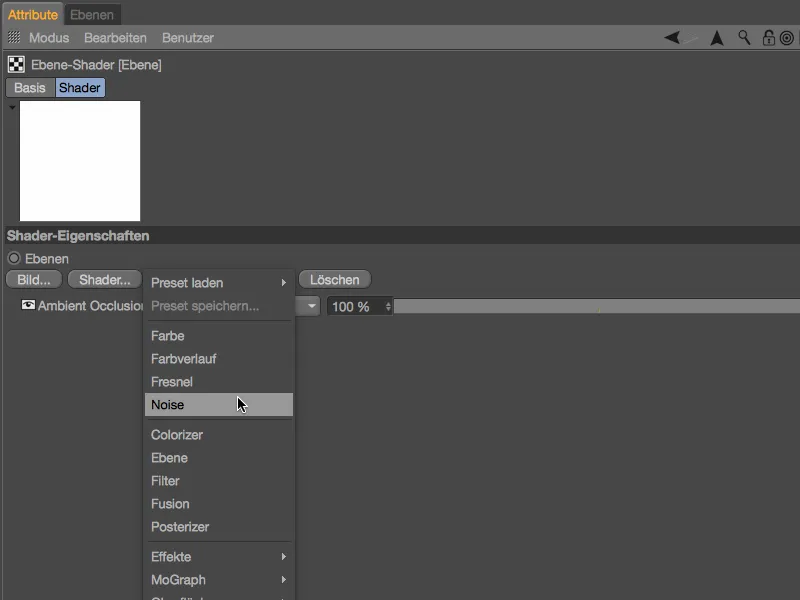
Standart-Gürültü ile kullanım izlerimizden tabii ki memnun değiliz. Küçük Shader önizlemesine tıklayarak Gürültü-Shader'ın ayarlarına gidiyoruz ve orada daha uygun olan Gürültü- Türü Nutous'u seçiyoruz. Global boyut olarak %80 kullanıyoruz, diğer parametreleri varsayılan değerlerde bırakıyoruz.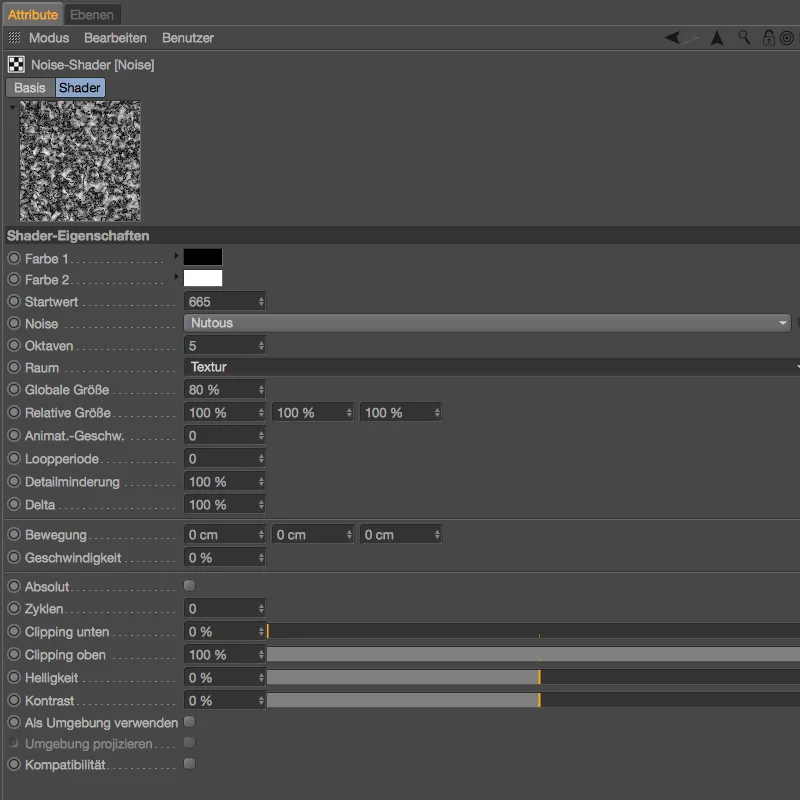
Sağ üst köşedeki yukarı ok simgesine tıklayarak tekrar Katman Yönetimi bölümüne dönüyoruz ve orada Gürültü-Shader'ın karşıtlama modu nedeniyle Ambiyans Örtüsü-Shader'ı tamamen örttüğünü görüyoruz.
Ancak Gürültü-Shader'ı aslında IAO-Shader'ı karşıtlamak için kullanmamız gerekiyor - bu görevi bizim için Levr karşıtlama modu üstlenecek.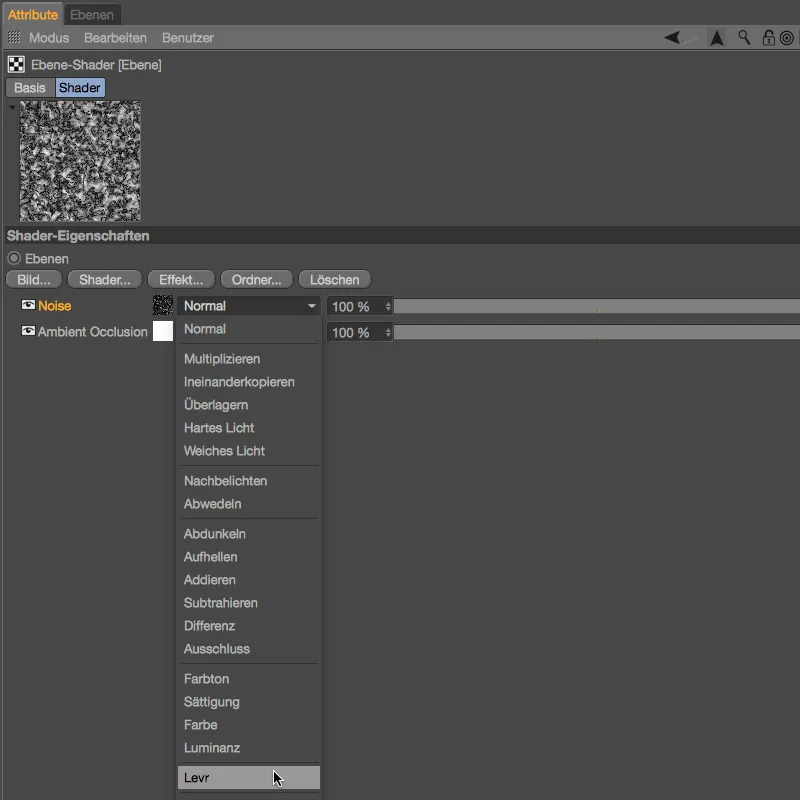
Bunun tersine nasıl etki ettiğini doğrulukla belirlemek için bir test renderlama yapıyoruz. Gürültü-Shader IAO-Shader'a %100 etkilediğinden sonuç çok karşıtlı, hiçbir orta ton yok.
Layer-Shader'ın ayarlar ile geri döndüğümüzde durum hızla düzeltilir. Levr karşıtlama modu için %40 bir değer hala orta tonlardan yeterince bırakır.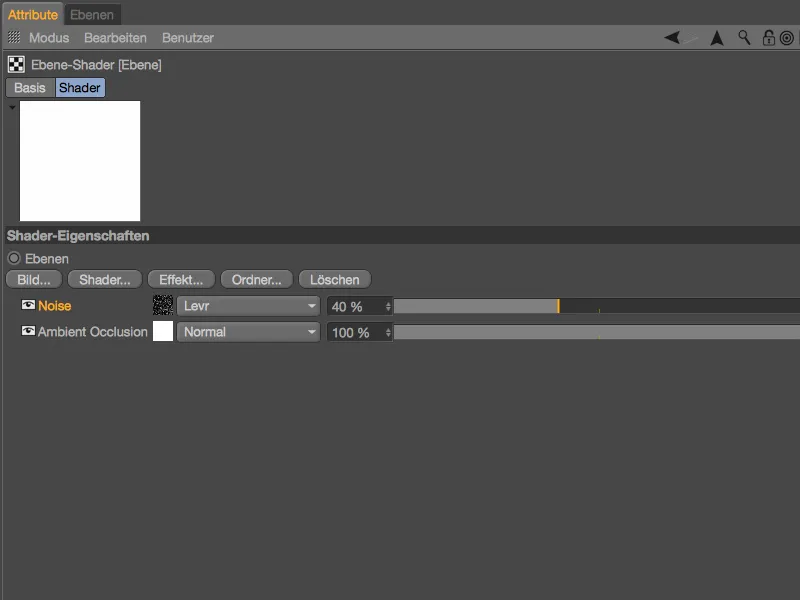
Bu hazır Shader kombinasyonu ile şimdi nihayet 3D Legolarımızdaki kullanım izlerini uygulamak istiyoruz.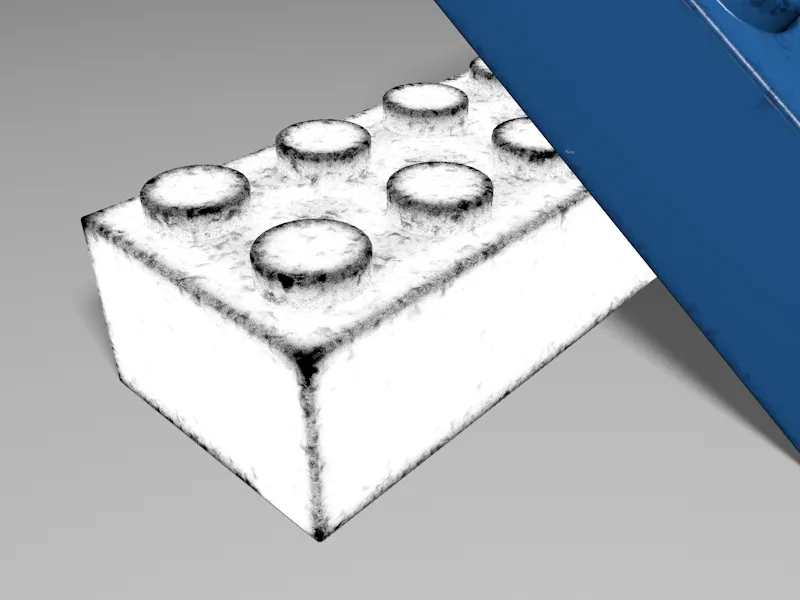
Şu anda hala Parlama-Kanalında olduğumuzdan, kullanım izlerimiz Shader'ını başka Materyal Kanallarında kullanmak istiyorsak, bunu Shader-Menüsünden Metinür-Düğmesi ile Shader/Resim Kopyala komutu ile kopyalarız.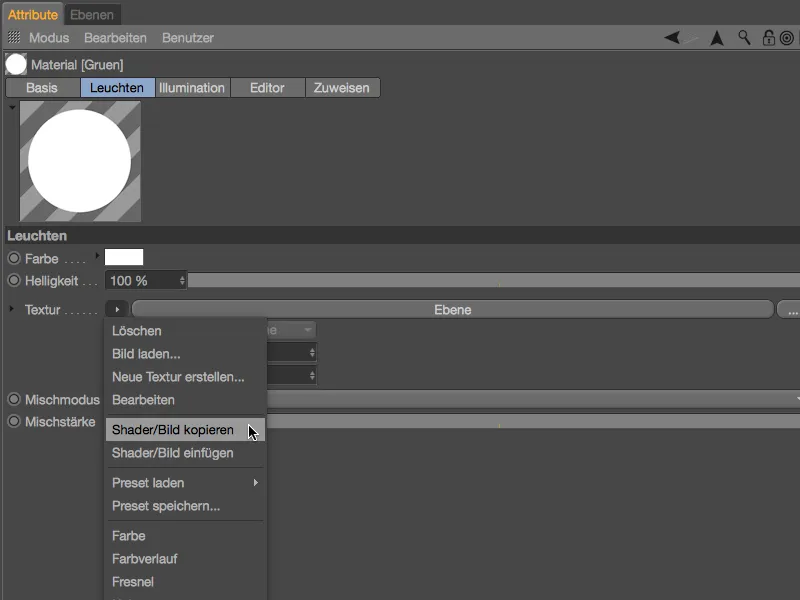
Alfa Kanalı Üzerinden Kullanım İzleri Oluşturma
Cinema 4D'de bilindiği gibi birçok yol hedefe götürür. Kullanım izleri Shader'ımızı örneğin Renk-Kanalında da Layer olarak kullanabilirdik. Bu öğreticide ise Alfa Kanalını seçtim, böylece farklı Materyallerin üstüste bindirilmesiyle oldukça esnek çalışabiliriz.
Yeşil Lego Taşı Materyalinin Temel-Sayfasında artık gerekli olmayan Parlama-Kanalını devre dışı bırakır ve bunun yerine Renk- ve Yansıtma-Kanalını yeniden etkinleştiririz. her iki Lego Materyalinde de kullanım izleri Shader'ı için Alfa Kanalını etkinleştiririz.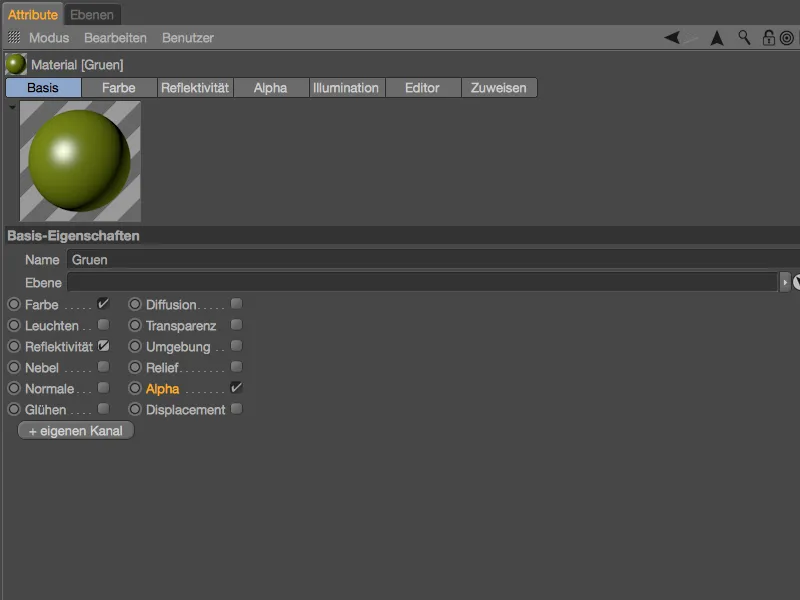
Her iki Materyal için de kullanım izleri Shader'ını kullanmak istediğimizden, aynı anda düzenlenebilmek için Materyal Yöneticisinde her iki Lego Materyalini seçeriz. Aktif Alfa Kanalda, Metinür-Düğmesi'ndeki Shader/Resim Yerleştir komutu ile kullanım izleri Shader'ını ekleriz.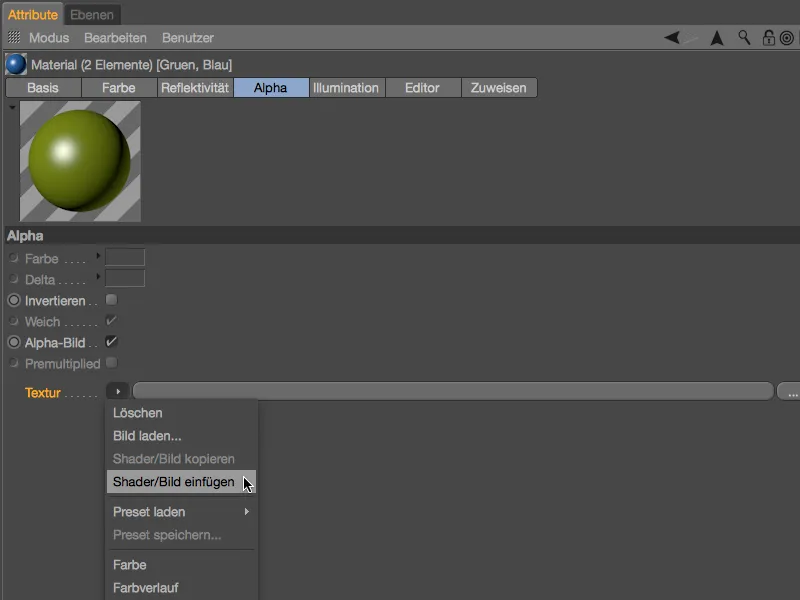
Her iki Materyal için de kullanım izleri Shader'ını ekledikten sonra, yüklü bir şekilde düzgün bir şekilde yorumlanması için Alfa-Resmi seçeneğini devre dışı bırakmamız gerekmektedir.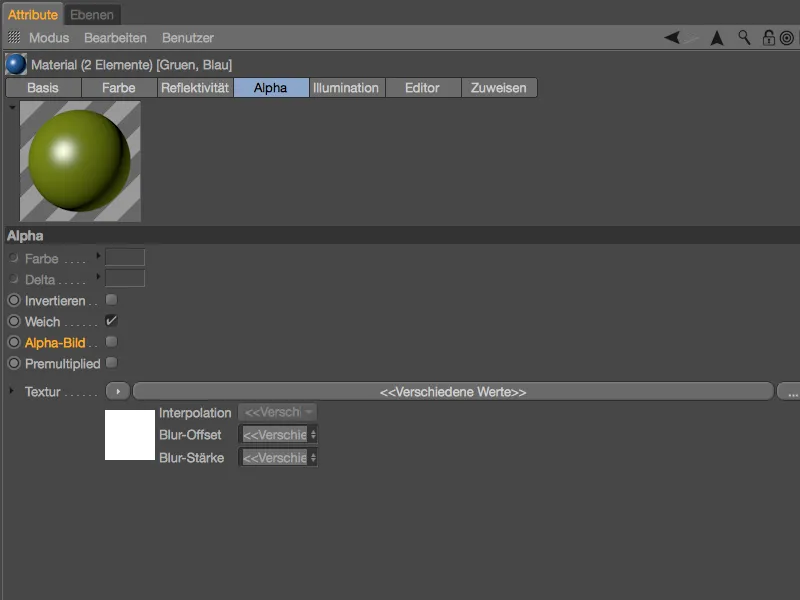
Legolarımızdaki kullanım izlerinin ana Materyalleri artık hazır. Şimdi bir test renderlama başlattığımızda, IAO ile belirlenen exponansiyonel alanlarda Legolarımızda hiçbir Materyal olmadığını göreceğiz. İnanılır bir kir uygulaması için bu aslında yeterli olabilir.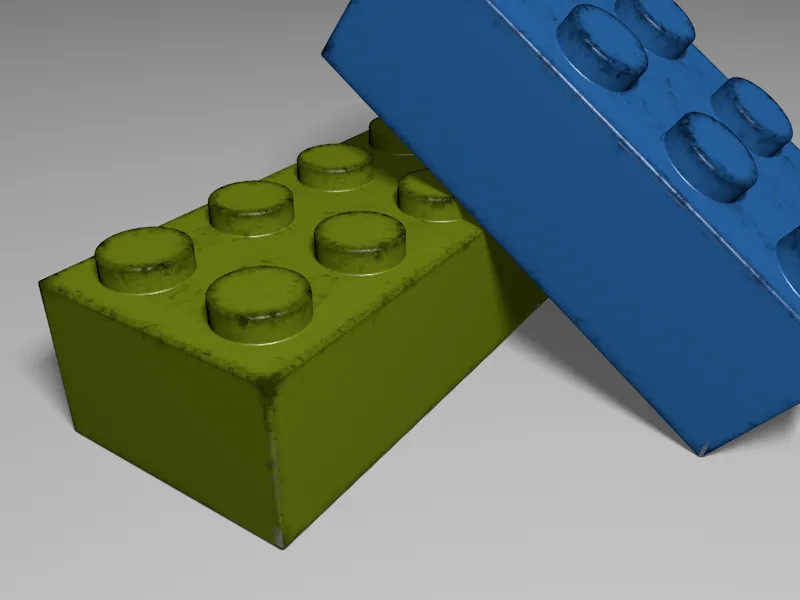
Kullanım İzleri için Materyal
Ancak bu öğreticide aşındırılmış alanlar ve çiziklerden bahsedilmelidir. İlk iki Lego Materyali sağlam yüzeyi kaplarken, diğer iki Materyalde kullanım izlerine odaklanılmalıdır. Bu amaçla, Materyal Yöneticisinde zaten iki biraz daha açık yeşil ve mavi Materyal oluşturdum. İki Materyalde de, mat, aşındırılmış görünümü vurgulamak için Yansıtma-Kanalı tarafından oluşturulan parlak noktaları terk ediyoruz.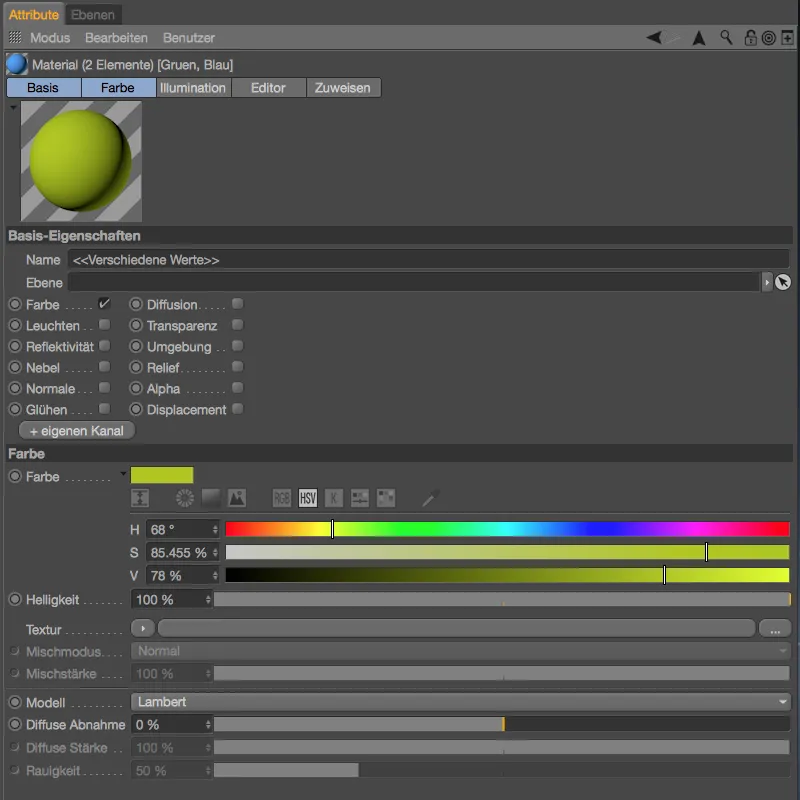
Her iki Lego Materyalini de ilgili Legoları Objekt Yöneticisine sürükleyerek Materyal-Yöneticisinden atarız ve doğru Etiket-Sırasına dikkat ederiz. Eşleştirilen kullanım izleri Materyali, zarar görmemiş Lego Materyalinin altında bir Katman olarak olmalıdır, bu nedenle Metinür-Etiketi Objekt Yöneticisinde soldadır.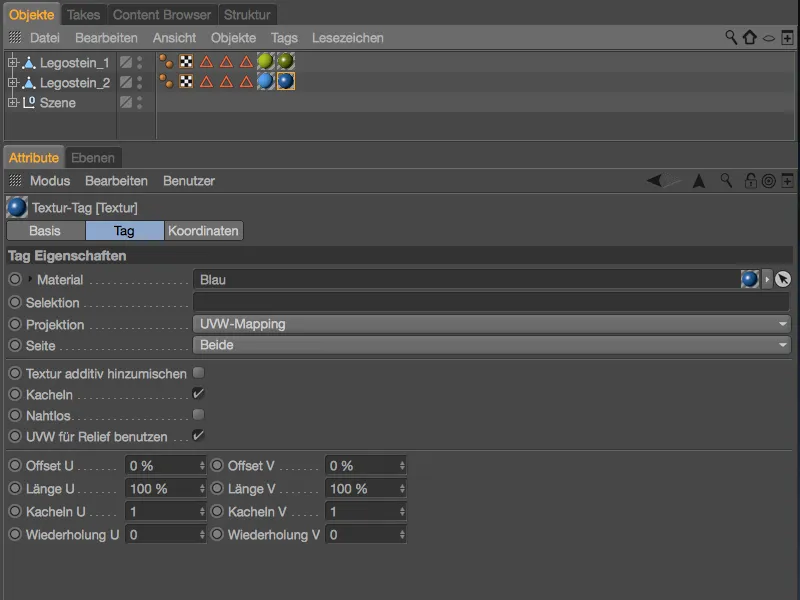
Sonraki test renderlama sırasında, biraz daha açık renkli Lego Materyalının tüm exponansiyonel alanlarda göründüğünü görebiliriz. Şimdi Legolarımız kirli değil, oynamaktan yıpranmış görünüyor.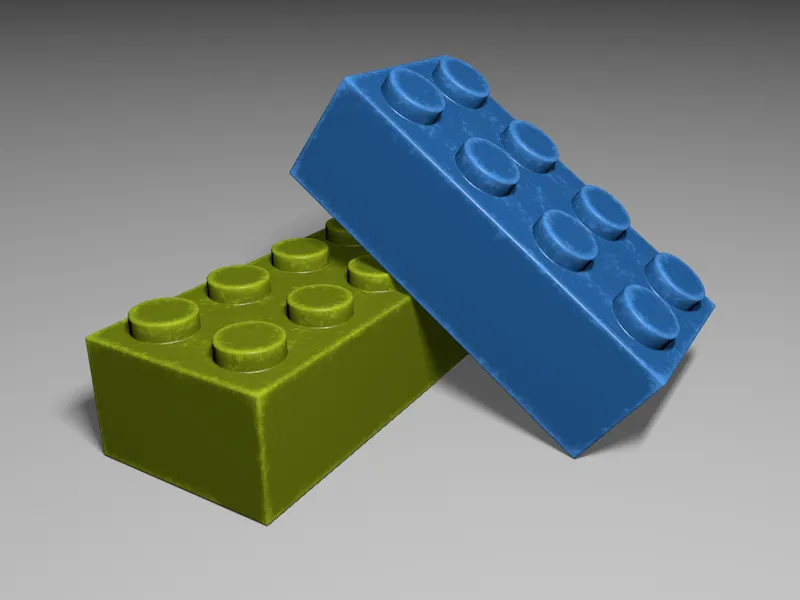
Şimdi oyun oynarken meydana gelen plastik aşınmasını ele aldık, ancak oyuncakların daha sert koşullara maruz kaldığı ve çentikler ve çiziklerle süslenmiş olabileceği gerçeğiyle karşılaşılabileceğini unutmamak gerekir. Bu durumda bize bizim oluşturduğumuz Aşınma-Katmanı-Shader'ı tekrar yardımcı olur.
Örneğin, Katman-Shader'ı artık panomuzda bulunmuyorsa, Lego taşı malzemesinin Alfa-Kanalından Shader/Görüntüyü Kopyala komutunu kullanarak Shader-Menüsü'nde Dokunuş-Düğmesi üzerinden basitçe kopyalayabiliriz.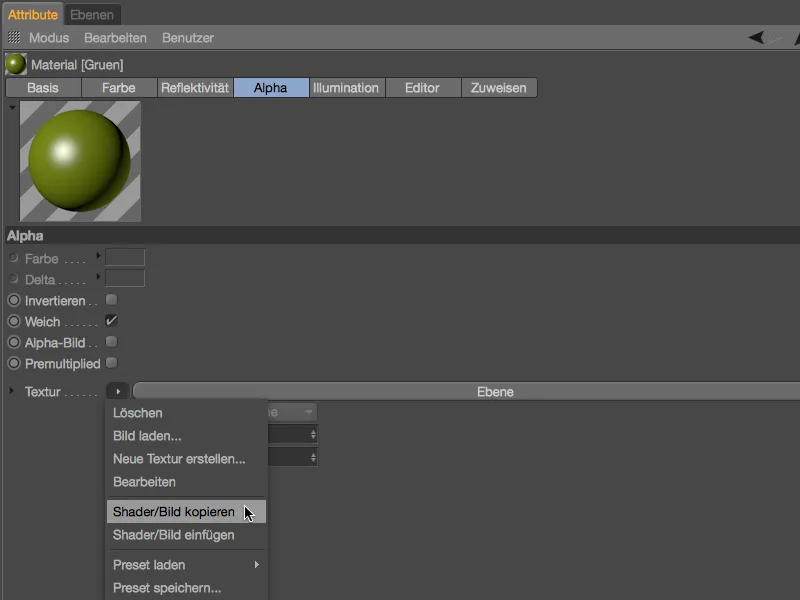
Ardından, aşınmış görünümlü malzemenin iki daha açık malzemesini Malzeme-Yöneticisi üzerinden seçer ve her iki malzeme için de Kabartma-Kanalını Einstellungsdialogs Basis-Seite üzerinden etkinleştiririz.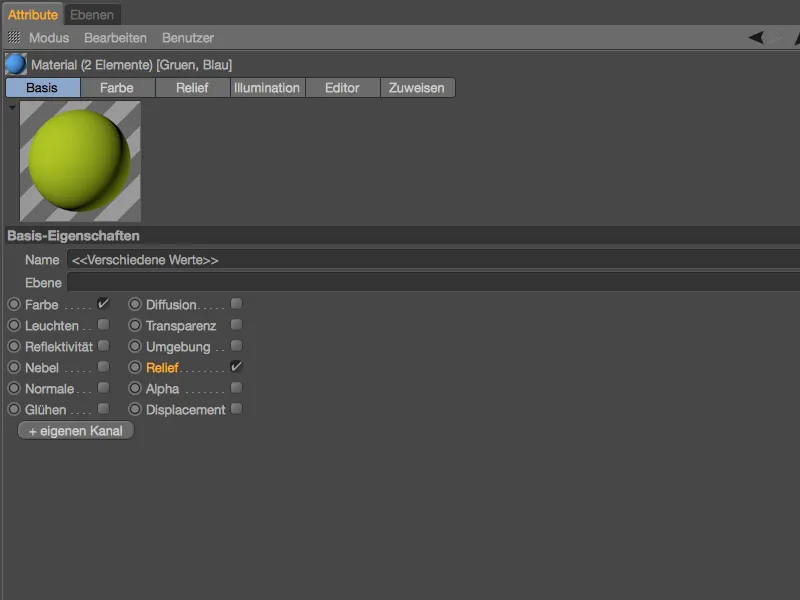
Shader-Menüsü'ndeki Shader/Görüntüyü Yapıştır komutunu kullanarak kopyalanan Shader'ı her iki malzemenin Kabartma-Kanalına metin olarak yerleştiririz.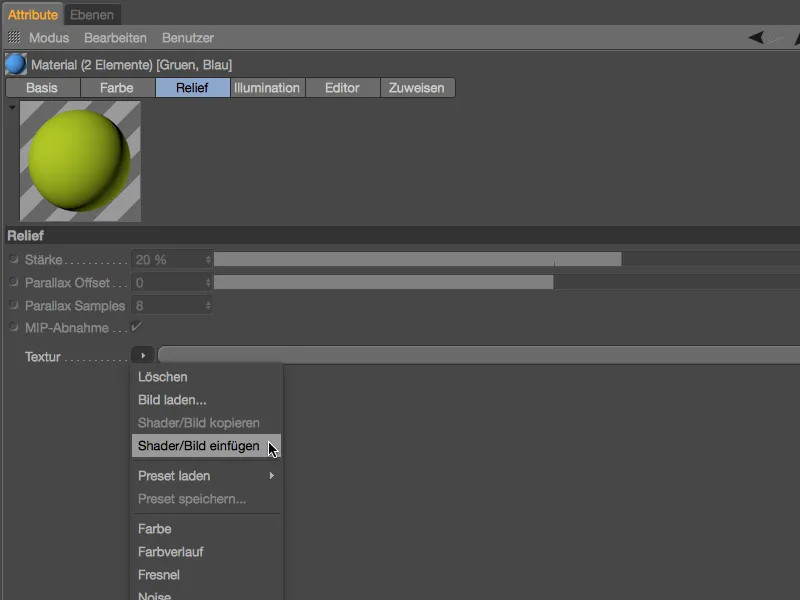
Aşınma izleri için Shader'a dayanarak, Kabartma-Kanalı tarafından oluşturulan çentikler ve çizikler için bir varyant oluşturmak kolaydır. Zaten Karıştırma kipinin Levr. nasıl çalıştığını biliyoruz, bu yüzden bu şekilde oluşturulan Kötüleşme Haritası'ın çiziklere indirgenmesi için Kontrastı biraz artırmalıyız. Levr'in seviyesini %60'a çıkaralım.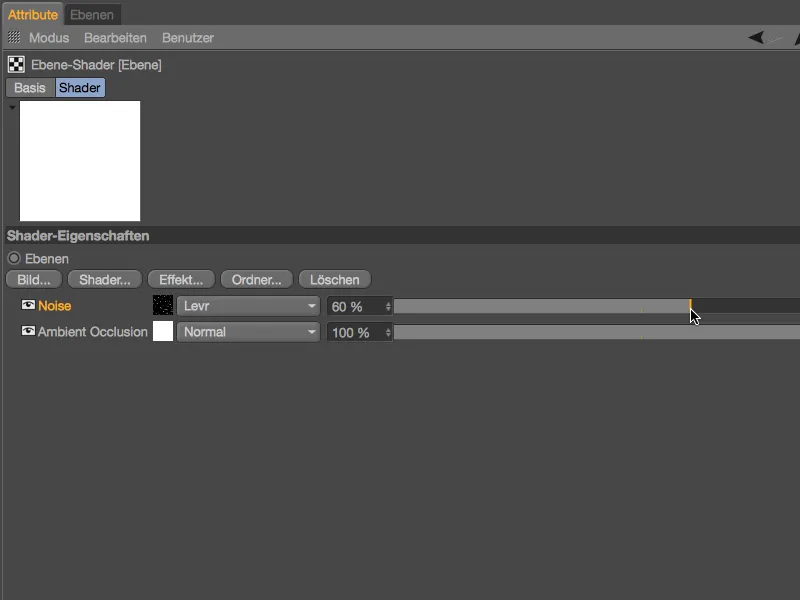
Çizikleri daha da belirginleştirmek için, Gürültü-Shader'ın ayarlarını açar ve Alt Kesme'yi %30'a ayarlarız. Önizlemeden görebileceğimiz gibi, daha açık bölgeler özellikle kesilir veya azaltılır.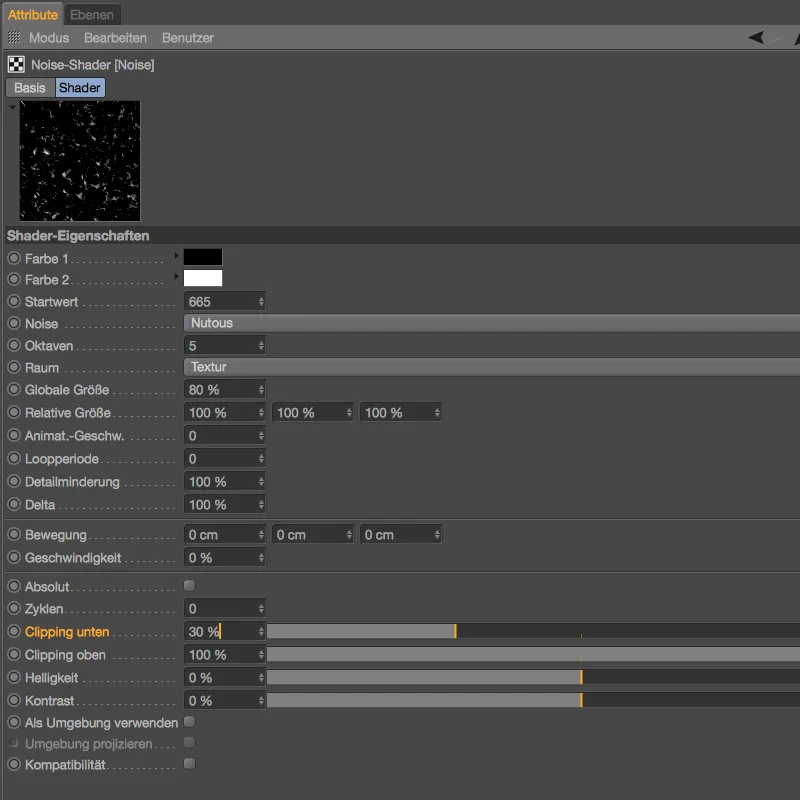
Bu şekilde, çentikler ve çizikler için ayrılan Shader alt ucu zaten ayarlanmış durumda, bu yüzden sadece Kabartma-Kanalının Şiddet'ini belirlememiz gerekiyor - ben Standart ayar olan %20'de kaldım. Sadece bütünlük için, R18'de yeni Parallax-özelliklerini burada belirtmek gerekir, bu uygulama durumu için herhangi bir görsel kalite farkı yok.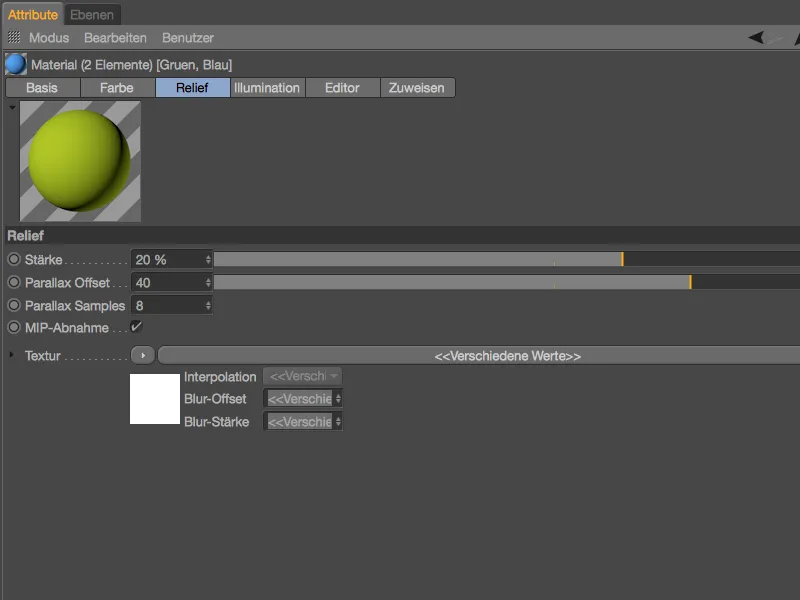
Bu öğretici ile Lego parçalarını daha fazla zorlamak istemiyorum. Yakın çekim, küçük çiziklerin ve kırıkların Lego parçalarına istenilen son 'patırtıyı' verdiğini gösteriyor, …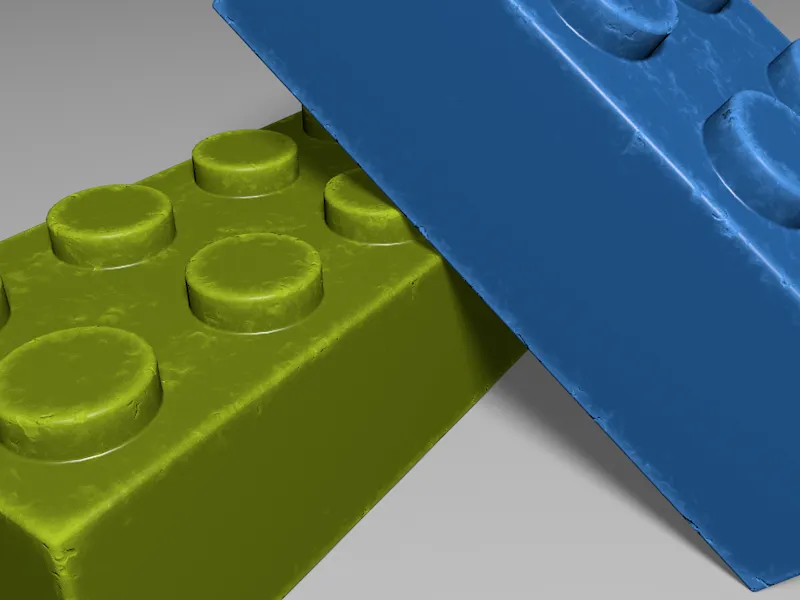
… bu da nihai çıktımızın inandırıcılığını önemli ölçüde arttırıyor.